Kako zavarovati domače brezžično omrežje
Miscellanea / / February 08, 2022

Bili so časi, ko je imela vsaka hiša samo en računalnik in eno internetno povezavo, ki je bila običajno dostavljena prek telefonskega modema. Danes so se stvari spremenile. Pogosto sta v istem gospodinjstvu dva ali več računalnikov in pogosto je vsaj eden od njih prenosnik.
Če želite, da imajo vsi ti računalniki omogočen internet, ni mogoče imeti ločene povezave za vsakega računalnika in prav tako ni praktično, da bi svojo hišo ožičili z ethernetnimi kabli za lastno lokalno omrežje (LAN).
Najboljša možnost je torej imeti svojega Wifiusmerjevalnik, ki vsaki napravi omogoča dostop do interneta (in seveda drug drugega) s katerega koli mesta v dosegu. S prihodom pametnih telefonov, kot sta iPhone in Droid, ki imata oba vgrajen dostop do Wi-Fi, je povezovanje le še lažje.

Toda za razliko od LAN je povezava Wi-Fi neselektivna v svojem dosegu. Medtem ko bo prva šla samo do mesta, kamor boste položili kable in vrata, je brezžična povezava omejena le z močjo, s katero se prenaša v vaši soseščini.
Torej, da preprečite neznancem, da bi uporabljali vašo pasovno širino, hekerjem dostopali do vašega sistema ali samo regulirali vašo uporabo interneta, morate zavarovati svoj brezžični usmerjevalnik (s čimer zavarovati vaš
domače brezžično omrežje).Ta članek govori o nekaterih korakih, ki jih lahko sprejmete, da zagotovite varnost domačega Wi-Fi-ja. Razdeljen je na dva segmenta.
1. Bistveni varnostni koraki za brezžično povezavo
2. Dodatni koraki za ekstra paranoične
Bistveni varnostni koraki za brezžično povezavo
Spodaj so glavni koraki za zaščito domačega brezžičnega omrežja. Nobenega od njih ne bi smeli prezreti.
1. Nastavite uporabniško ime in geslo za usmerjevalnik
Vsak usmerjevalnik Wi-Fi ima skrbniško spletno stran, do katere lahko dostopate prek brskalnika. Če želite preprečiti nepooblaščenim osebam dostop do nastavitev usmerjevalnika, morate na usmerjevalniku nastaviti kombinacijo uporabniškega imena in gesla.
a) Najprej, ko se prepričate, da je vaš računalnik povezan z vašim brezžičnim omrežjem, pojdite na naslov 192.168.1.1 prek spletnega brskalnika. Če prvič dostopate do njega, uporabniško ime in geslo ne bosta zahtevana ali pa bosta prazna ali pa bo nastavljena na privzete nastavitve, kot je navedeno v priročniku. Torej, če ne veste, kaj je, preverite priročnik ali pokličite tehnično podporo proizvajalca usmerjevalnika (Linksys, Netgear in vsi).
Čeprav je običajno 192.168.1.1, morate dostopati do usmerjevalnika, je v nekaterih primerih lahko 192.168.2.1 ali kar koli drugega, odvisno od načina, kako je nastavljeno vaše domače brezžično omrežje.
b) Poiščite zavihek »Upravljanje« ali »Upravljanje«. To vam bo pokazalo polja, ki jih morate izpolniti, da spremenite uporabniško ime in geslo. Ključnega pomena je, da ohranite močna gesla, ki niso znana imena ali zlahka uganljive besede.
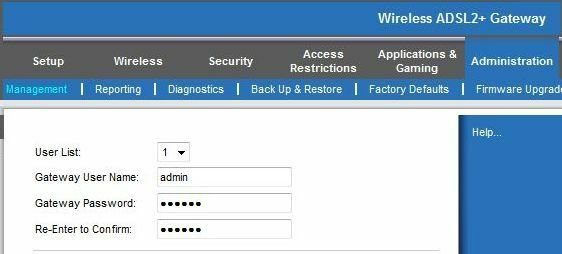
2. Šifrirajte svojo povezavo z WPA
To je verjetno najpomembnejša obramba pri preprečevanju drugim ljudem dostop do vašega Wi-Fi-ja. S šifriranjem vaše povezave lahko brezžično povezavo uporabljajo samo tiste naprave, ki imajo šifrirni ključ omrežje.
Mesto za to boste našli v nastavitvah »Varnost« usmerjevalnika. Večina usmerjevalnikov ima dve vgrajeni metodi šifriranja: Wired Equivalent Privacy (WEP) in Wi-Fi Protected Access (WPA). WEP je znano, da je enostavno vdrli in zato je priporočamo uporabo WPA. Če pa vaš usmerjevalnik nima WPA, bo WEP boljši kot nič.
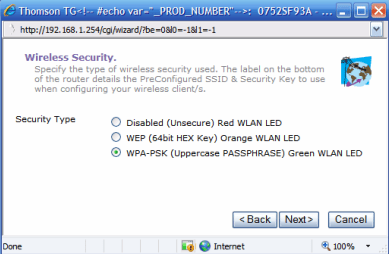
Ko je omogočena, bo vsaka naprava, ki želi uporabljati povezavo Wi-Fi, zahtevala geslo za šifriranje. To je običajno napisano na nalepki pod vašim usmerjevalnikom ali v priloženi dokumentaciji. To pomeni, da če heker nima fizičnega dostopa do vaše hiše, bo težko ogrozil vašo varnost.
3. Posodabljajte vdelano programsko opremo vašega usmerjevalnika
Pomembno je, da posodabljate vdelano programsko opremo usmerjevalnika. Nove posodobitve vdelane programske opreme lahko vključujejo boljše varnostne funkcije in popravke napak, ki bi lahko ogrozile vašo povezavo.
Zato redno obiščite spletno mesto proizvajalca usmerjevalnika, da preverite posodobitve vdelane programske opreme.
4. Nadzirajte nastavitve napajanja vašega modema
Če ste dovolj zadovoljni s prilagajanjem nastavitev in če je vaš modem dovolj napreden, da ga podpira, lahko ročno nastavite izhodno moč modema samo na tisto, kar potrebujete.
Večja kot je moč antene, dlje bo šel signal. Torej, če zmanjšate moč na raven, ko komaj ujamete signal v oddaljenem kotu hiše, daje manj možnosti, da ga vaši sosedje uporabljajo brez dovoljenja. To seveda manj deluje v stanovanjih in bolj v hišah.
In seveda, ko ga ne potrebujete, izklopite modem iz električnega omrežja. Tako boste prihranili tudi pri stroških energije!
Dodatni koraki za ekstra paranoične
Medtem ko se brezžično omrežje šteje za nezaščiteno in ga noben korak ne more zagotoviti varna varnost, bi morali zgoraj omenjeni koraki zadostovati za domačega uporabnika, ki ga želi zaščititi njegov Wi-Fi.
Če pa menite, da morate narediti več in niste zadovoljni s postopkom, je tukaj še nekaj korakov. Iskreno povedano, ne bi bilo pomembno, če bi prezrli naslednje korake, vendar si lahko vseeno ogledate.
1. Nehajte oddajati svoj SSID
Identifikator nabora storitev ali SSID je ime, s katerim je vaš prepoznana brezžična povezava. Skrivanje bo preprečilo vsaj najpreprostejše napade, čeprav morda ne bo odvrnilo izkušenih hekerjev.
Če ga želite skriti, preprosto pojdite na nastavitve »Brezžično« na strani za skrbništvo in poiščite nastavitve, ki jih potrebujete, da ga onemogočite. Priporočljivo je tudi, da spremenite ime SSID iz privzete vrednosti v eno po vaši izbiri, tako da ni takoj prepoznavno.
Opomba: Če onemogočite oddajanje SSID, bi se lahko oseba, ki bi se morala povezati z vašim omrežjem, povezala z nekaterimi drugem omrežju, ker ne more videti imena vašega omrežja (torej bi to lahko ogrozilo njegov računalnik varnost. ) Preberite ta Microsoftov članek o tem, zakaj Neoddajna omrežja niso varnostna funkcija.
2. Filtrirajte po naslovu MAC
Naslov MAC nima nobene zveze z Appleom, ki izdeluje iPhone. Vsak izdelan računalnik – omrežna kartica, če smo natančni – ima edinstven nadzor dostopa do medijev ali naslov MAC.
Način za zaščito vaše povezave je, da usmerjevalniku poveste, naj dovoli dostop samo do določenih naprav z odobrenimi naslovi MAC. Če želite izvedeti svoje, pojdite na »Zaženi« v meniju »Start« in vnesite »cmd« in pritisnite Enter. Ko vidite uporabniški poziv, vnesite ipconfig/all in pritisnite enter. Dobiti bi morali zaslon, ki izgleda takole:

Zapišite si naslov MAC. Nato pojdite na skrbniško stran vašega brezžičnega usmerjevalnika in poiščite nastavitve filtra naslova MAC. Ti so običajno v razdelku »Varnost« ali »Povezave«.
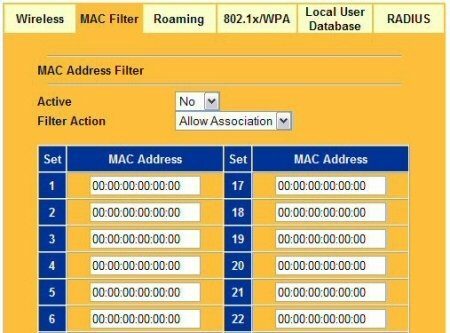
Ročno vnesite vsak naslov, do katerega želite dovoliti dostop. Za naslove uporabite znak dvopičja namesto pomišljajev.
Opomba: Čeprav se iz dolgotrajnih korakov morda zdi, da je to precej učinkovit način zaščite omrežja, v resnici tudi te metode ni tako težko zaobiti.
V zaključku
Wi-Fi usmerjevalnik je lahko zelo uporabna naprava v omrežnem gospodinjstvu. Vendar ga je treba zaščititi, da preprečite zlonamerne napade. Zgornje metode bodo znatno zmanjšale tveganje morebitnega nepooblaščenega dostopa.
Ali poznate kakšne druge metode za zaščito brezžičnega omrežja? Zakaj nam ne povejte v komentarjih.
Nazadnje posodobljeno 7. februarja 2022
Zgornji članek lahko vsebuje pridružene povezave, ki pomagajo podpirati Guiding Tech. Vendar to ne vpliva na našo uredniško integriteto. Vsebina ostaja nepristranska in pristna.



